BeeDrive 可在连接时,自动备份计算机上的文件夹。本文介绍如何在 BeeDrive 桌面版上启用计算机备份。
启用计算机备份
1. 如果您是新用户,您将看到以下页面。选择计算机备份图标以进行设置,然后单击继续。
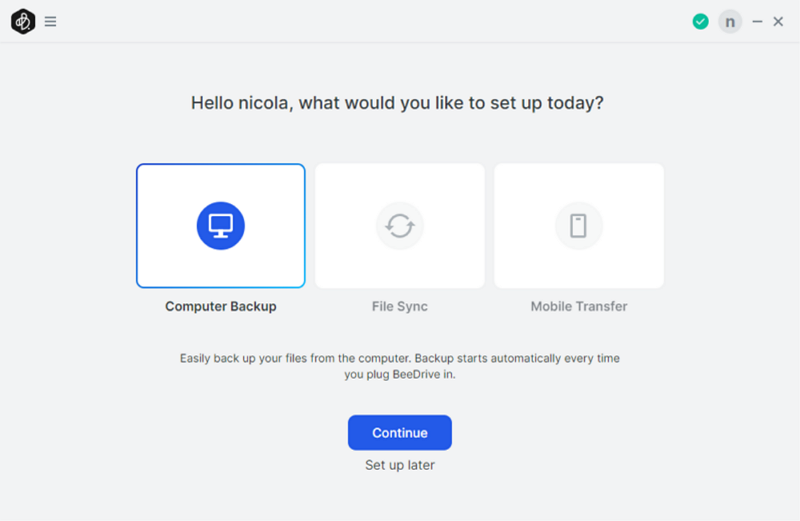
如果您不是初次使用,请单击左侧面板上的“计算机备份”图标以设置任务。单击开始以继续。
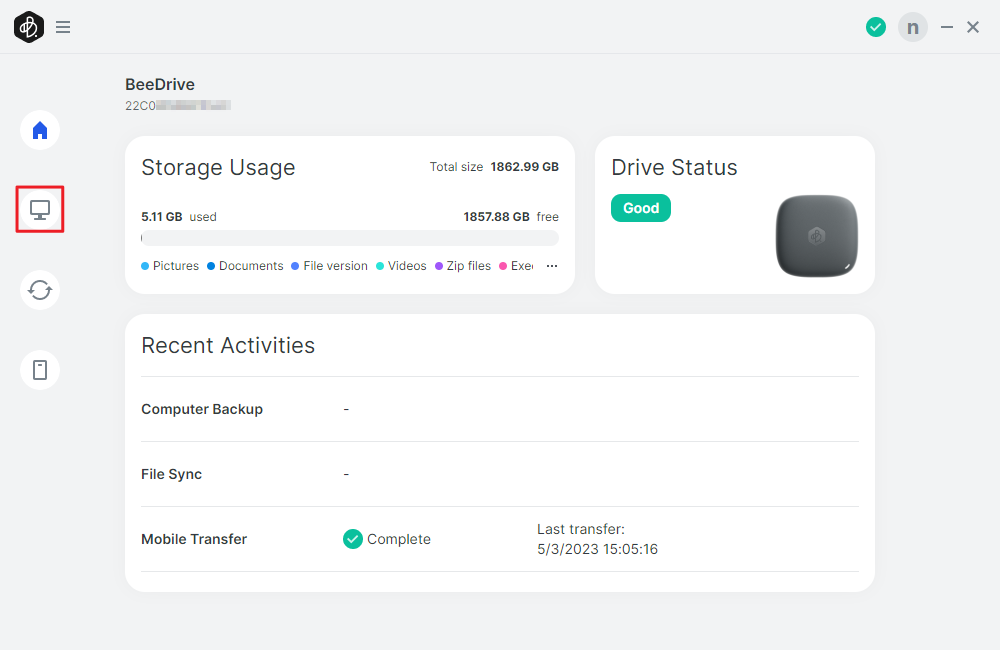
2. 选择要备份的文件夹,单击下一步。
- 默认值:您可以快速选择计算机上六个建议的常用文件夹进行备份。
- 自定义:您可选择要备份的其他文件夹。
3. 确认 BeeDrive 上的备份文件夹和文件夹位置后,单击立即备份。
检查备份活动
备份开始后,您可以检查其状态和历史记录。
- 上次备份:上次备份完成的时间。
- 查看历史记录:单击可查看任务类型的详细日志、备份文件的设备名称、文件名及其位置以及每个文件的活动时间。
- 进度:下表说明备份的所有状态。
| 图标 | 状态 | 详细信息 |
|---|---|---|
 | 正在备份… | 正在进行备份。 |
 | 已暂停 | 备份已手动暂停。 |
 | 完成 | 备份完成。 |
 | 未完成 | 备份未完成。这可能是由于备份过程中文件夹被移除或其他意外问题所导致。 |
编辑所选文件夹
您可以在任务启用后,更改要备份的文件夹。
- 单击打开存档文件旁的编辑。
- 重新选择计算机上的文件夹。如果您取消选择该文件夹,BeeDrive 将不再备份它。已备份的文件仍会保留在 BeeDrive 上。
还原已删除的文件
默认情况下,BeeDrive 会保留您从计算机文件夹中删除的所有文件用于备份。若要查看或还原已删除的文件,请单击打开存档文件。或者您可以手动删除不再需要的文件。
编辑高级设置
启用计算机备份后,您可根据需要编辑高级设置。本节介绍可自定义的项目。
- 文件版本:您可以为每个文件保留多达 5 个版本,或选择仅当前版本仅保留最新版本。
- 归档删除的文件归档删除的文件:的功能在默认情况下处于打开状态。如果您将其关闭,在计算机上删除的文件将保留在 BeeDrive 上的原始文件夹中。您仍可在其中找到文件的副本。
- 排除超过此大小:的文件从备份中排除特定大小的文件。例如:如果您输入 50 GB,BeeDrive 将不会备份超过此大小的文件。
- 排除文件名和文件扩展名:输入文件名及文件扩展名(如:draft.doc)可从备份中排除特定文件。或仅输入文件扩展名(如:*.doc)从备份中排除格式。例如:如果输入draft.doc,则所有名为 “draft” 的.doc 文件都会从备份中排除;如果您输入*.doc,所有扩展名为.doc 的文件格式将被排除在外。
暂停或停止备份
您可以在不需要时随时暂停或停止备份。
- 暂停备份:单击右上角的暂停备份按钮可暂停任务。若要恢复,请单击继续。
- 停止备份:单击页面底部的停止备份。停止后,BeeDrive 将不再备份该文件夹。已备份的文件将保留在 BeeDrive。
